Capture o momento: 3 métodos rápidos para gravar vídeo no PC
Quer assistir novamente a uma importante reunião ou aula online? Você pode anotar todos os detalhes do que aconteceu online gravando um vídeo no PC, o que será mais fácil para você voltar e assistir novamente. No entanto, nem todos os PCs possuem aplicativos de gravação com todos os recursos que você deseja. Felizmente, todos esses problemas podem ser resolvidos. Continue lendo e aprenda as 3 melhores maneiras de gravar a tela do seu computador Windows 8/10/11 sem marca d’água.
Lista de guias
Como gravar vídeo em PCs [Windows 8/10/11] Aplicativo integrado para gravar vídeo no PC [Windows 10/11] Perguntas frequentes sobre como gravar vídeo no PCComo gravar vídeo em PCs [Windows 8/10/11]
Ao instalar o AnyRec Screen Recorder em qualquer PC, independentemente da versão do Windows, você pode desfrutar de uma excelente experiência visual e de áudio ao gravar um vídeo em seu PC. Enquanto isso, não há mais preocupações com o som interno que não pode ser gravado. Porque este gravador irá ajudá-lo a capturar tudo o que você deseja salvar na tela.

Defina o tempo de gravação e a parada automática com antecedência.
Capture parte da tela e deixe de lado a privacidade.
Faça anotações para mensagens importantes durante a gravação
Grave sons internos e externos.
100% Secure
100% Secure
Passo 1.Baixe e instale este gravador em seu PC. Depois disso, inicie-o e para gravar a tela do seu PC, clique no botão “Gravador de Vídeo” na interface principal. Ou pressione as teclas “Alt e S” para ativá-lo, mas a gravação começará imediatamente.

Passo 2.Pressione e mova o mouse para escolher uma área de gravação ou clique no botão “Cheia” para gravar a tela inteira. Clique no botão "Microfone" para capturar o vídeo da tela com sua voz. Em seguida, clique no botão "REC" para iniciar a gravação da tela.

Etapa 3.Uma barra de ferramentas aparecerá informando o tempo de gravação. Clique no botão “Pausar” para parar um pouco ou clique no botão “Retomar” para finalizar a gravação. Você verá uma janela de visualização e clicará no botão “Exportar” para salvá-lo em seu PC.

100% Secure
100% Secure
Dica de bônus: como gravar um vídeo no PC online
Sem instalar aplicativos extras, você também pode gravar um vídeo no PC com Windows 8/10/11 gratuitamente. Gravador de tela grátis oferece serviço de gravação ilimitado sem nenhum custo extra. Você nem precisa criar uma conta, basta baixar um pequeno iniciador no seu PC e acessar este gravador online permanentemente.
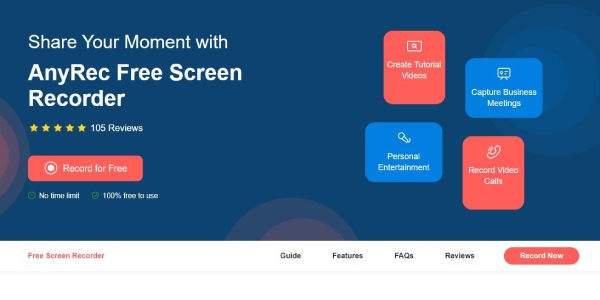
Passo 1.Abra qualquer navegador no seu PC e vá para o Gravador de tela grátis local na rede Internet. Clique no botão "Gravar gratuitamente" para instalar um pequeno iniciador.
Passo 2.Mova o cursor para selecionar uma área de gravação e escolha o áudio de gravação. Você pode então clicar no botão "Rec" para começar a gravar vídeo e áudio da tela em seu computador.
Etapa 3.Clique no botão "Download" para salvá-lo em seu PC ou você pode compartilhá-lo no YouTube.
Aplicativo integrado para gravar vídeo no PC [Windows 10/11]
Como gravar um vídeo em um PC com Windows 10/11? Bem, há um embutido software de captura de vídeo no seu computador, que é a barra de jogos do aplicativo Xbox. Você sempre pode ativá-lo para gravar um vídeo em PCs com Windows 10 e superior, pois já vem pré-instalado.
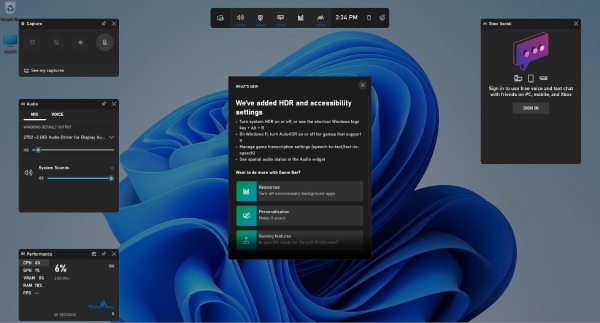
Passo 1.Pressione as teclas “WIN e G” do teclado para abrir a Gamer Bar.
Passo 2.Em seguida, escolha um modo de áudio clicando no botão “Configurações” na parte superior e indo para a seção “Captura”. Você pode escolher todo o áudio, apenas o áudio do jogo ou nenhum.
Etapa 3.Para iniciar a gravação, pressione as teclas “WIN, ALT e R”. Além disso, use esta combinação para interromper a gravação.
Passo 4.Sua gravação será salva na pasta “Capturas” na pasta “Vídeos”. Ou clique no botão "Ver minhas capturas" para visualizar.
100% Secure
100% Secure
Pontas
A Game Bar foi projetada principalmente para gravação de jogos. Portanto, nem todas as janelas podem ser capturadas e você também pode descobrir que as teclas de atalho não funcionam em algumas telas. Quando isso acontecer, você pode consultar outras gravadores de tela gratuitos para ajuda.
Perguntas frequentes sobre como gravar vídeo no PC
-
Como gravar um vídeo no PC com o PowerPoint?
Abra seus slides no PowerPoint e clique no botão “Gravar” no Control Dock. Em seguida, clique no botão "Gravação de tela" para escolher uma área da área de trabalho para gravar. Depois, clique no botão “Gravar” ou pressione as teclas “WIN”, “Shift” e “R” para iniciar a gravação. Pressione as teclas “WIN”, “Shift” e “Q” para encerrá-lo. Depois disso, clique no botão "Salvar mídia como" para salvar o vídeo capturado em seu PC com Windows.
-
Como gravar um vídeo em um PC com uma webcam?
Você pode grave um vídeo para você mesmo com a webcam no seu computador facilmente. Quer seja uma webcam interna ou externa, você pode simplesmente instalar primeiro a “Câmera do Windows” na Microsoft Store. Escolha sua câmera clicando no botão "Câmera" acima. Em seguida, clique no botão "Gravar" para começar a gravar você mesmo. Quando terminar, clique no botão "Parar" para finalizar.
-
O Bandicam tem marca d'água ao gravar?
Ao gravar um vídeo no seu PC com a versão completa do Bandicam, você não verá a marca d'água. Mas se você estiver usando a versão gratuita, ao exportar o vídeo, você verá uma marca d'água Bandicam. Uma vez produzido, não pode ser removido ou apagados mesmo se você comprar o aplicativo posteriormente.
Conclusão
Resumindo, a partir de agora você se preparou com 3 guias viáveis sobre como gravar um vídeo em um PC para diferentes sistemas operacionais. No futuro próximo, se você deseja registrar os melhores momentos do jogo ou informações importantes durante uma reunião online, todos esses métodos podem ser seus melhores ajudantes. Você sempre pode confiar no AnyRec Screen Recorder e capturar atividades da área de trabalho como um profissional.
100% Secure
100% Secure
